Guia prático - Processo
📘Novo processo
Introdução: Um novo processo pode ser adicionado sem ter previamente um pedido de compra criado.
Para adicionar um novo processo, é simples e prático, precisando apenas:
Definir o tipo de importação:
Direta: você é responsável pela geração da NF de nacionalização.
Conta e ordem: a importadora contratada fica responsável pela emissão da nacionalização.
Fornecedor estrangeiro
Despachante / importadora
Moeda que será usada no processo de importação
Filial da base.
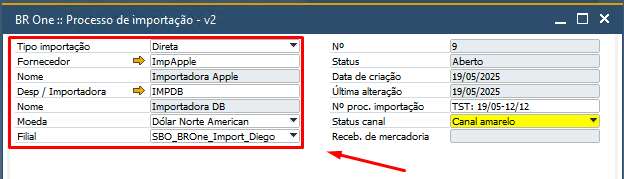
Ainda no cabeçalho, lado direito, temos algumas informações não obrigatórias:
Nº proc. Importação: Campo livre
- Status canal: Campo livre, caso tiver dúvidas, segue uma breve explicação:
Verde: Liberação automática sem análise documental ou física.
Impacto: rapidez e menor custo.
Amarelo: Conferência documental.
Impacto: possível atraso, sem inspeção física.
Vermelho: Conferência documental e inspeção física.
Impacto: tempo maior e custos extras (armazenagem, movimentação).
Cinza: Indício de fraude ou irregularidade.
Impacto: carga retida, auditoria completa e possível autuação.
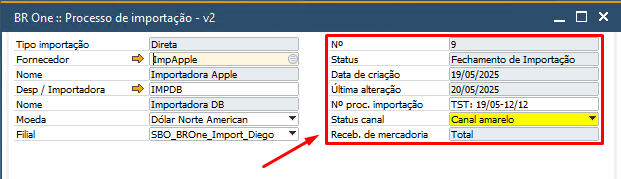
📘Despesas internacionais
Introdução: as despesas internacionais podem estar ligadas ou não ao fornecedor principal, se sim, são consideradas despesas de INVOICE. Caso contrário, são lançadas para outros fornecedores terceiros na mesma moeda do processo ou em qualquer outra moeda estrangeira que esteja cadastrada no SAP, impactando no valor aduaneiro. As despesas internacionais podem ser lançadas antes mesmo dos Pedidos de compra serem importados ao processo, facilitando o processo do dia a dia. Mesmo comportamento para Importações Diretas e de Conta e ordem.
No exemplo da imagem abaixo, temos duas linhas, com ambos os lançamentos
Caso seja a despesa internacional seja lançada para o fornecedor do processo, é considerada a mesma moeda do processo, e adicionado ao campo Desp. fornec. (ME), no rodapé do processo;
Caso essas despesas, sejam pagas pelo fornecedor do processo, deve ser informado no campo “Despesas paga pelo fornecedor”
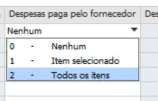
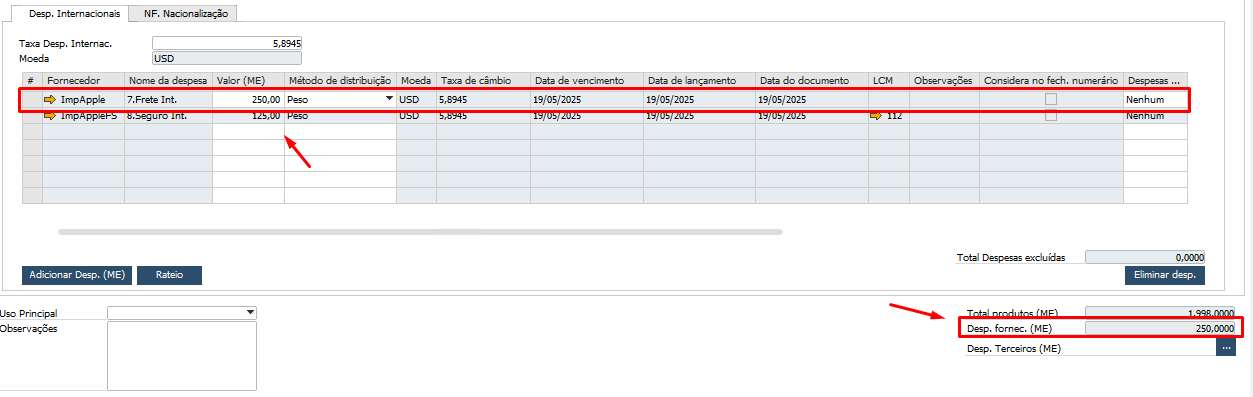
Ponto importante
- Quando o usuário define que alguma despesa internacional gerada para o fornecedor do processo será paga pelo próprio fornecedor, após a Nacionalização, o sistema gera um dos seguintes lançamentos:
“Importação de Itens estocáveis”: gera “Reavaliação de estoque”, com o objetivo de retirar o valor da despesa do estoque.
“Importação de Itens não estocáveis”: gera “LCM (Lançamento Contábil Manual)”, também com o mesmo propósito: remover o valor da despesa do estoque.
Caso sejam pagas a um fornecedor terceiro, será gerado um lançamento contábil manual, registrando também, uma linha de contas a pagar ao fornecedor do Documento. As despesas serão gravadas no campo Desp. Terceiros (ME);
Caso sejam em moeda diferente do processo o BR One já identifica e mostra o valor no processo, facilitando assim o controle e entendimento.

Ponto importante
As Taxas de Câmbio utilizadas nos rateos das despesas estão centralizadas na tela “BR One :: Taxa de Câmbio D.I”. No primeiro rateio do processo abrimos essa tela para que o usuário possa validar e confirmar as informações.

Atenção
Os rateios só serão permitidos após os pedidos de compra serem importados.
Para as despesas internacionais onde a moeda é diferente da moeda do processo, o valor a ser considerado para o rateio será:
Valor para rateio = ((A) * (B)) / (C):
Ponto (A): Valor da despesa:
Recupera do campo “Valor (ME)”, da aba “Desp. Internacionais”.
Ponto (B): Taxa de câmbio
Identifica a moeda da Despesa na aba “Desp. Internacionais” , e recupera o valor da taxa efetiva referente e essa moeda que esteja no campo “Taxa de câmbio” da tela “Taxa de câmbio (D.I.)”
Ponto (C): Taxa de câmbio da moeda do processo.
Identifica a moeda do processo através do campo “Moeda” no cabeçalho do processo, e recupera o valor da taxa efetivo referente e essa moeda que esteja no campo “Taxa de câmbio” da tela “Taxa de câmbio (D.I.)”
Exemplo:
((200,00)*(6,20)) / (5,20) = 238,4615385
o valor para ser considerado para rateio dessa despesas é então: 238,4615385
📘Importar Pedidos
Introdução: após lançar as despesas internacionais, temos a importação dos pedidos de compra para o processo, neste momento, são selecionados os pedidos/itens que serão importados.
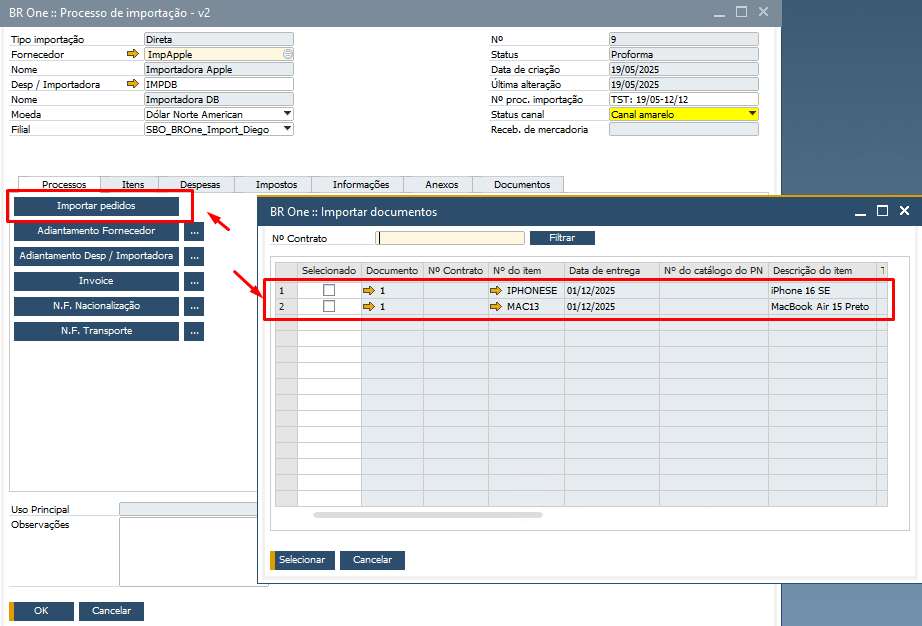
Podendo selecionar qual pedido/item e as quantidades a serem importadas.
No campo “Nº Contrato”, você pode realizar um filtro para encontrar Pedidos de compra vinculados a um determinado contrato.
No Pedido de compra você cadastra esse número de contrato no campo “Nº Contrato (Ref. PC)”.
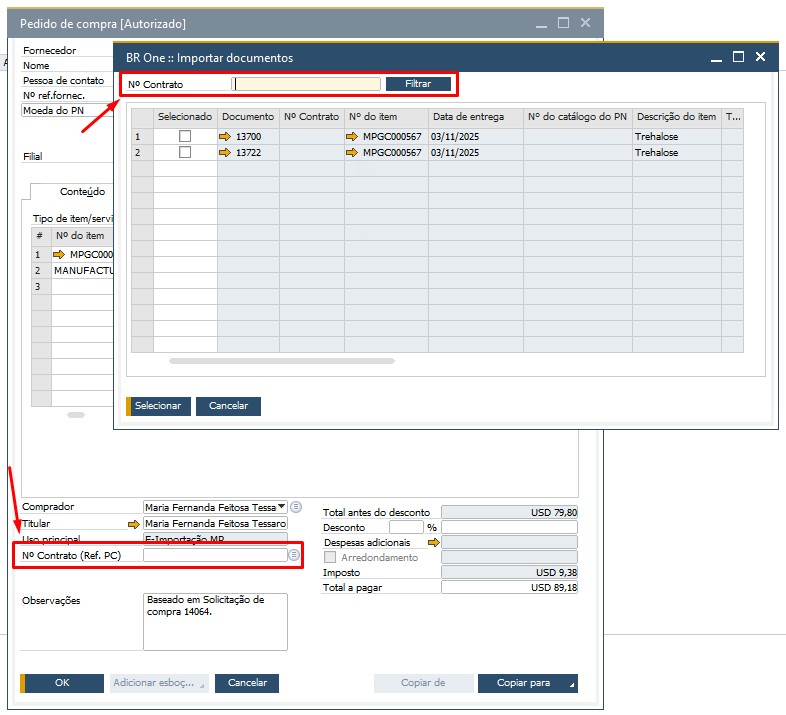
Ponto importante
Você pode importar novos pedidos até o primeiro esboço ou primeira NF de Nacionalização do processo
📘Aba “Itens”
Introdução: nesta aba contém algumas informaçôes importantes referente ao processo de importação.
Campo “Selecionar”: Você pode selecionar linhas a serem excluídas do processo, essa funcionalidade pode ser feita até o primeiro esboço ou primeira NF de Nacionalização.
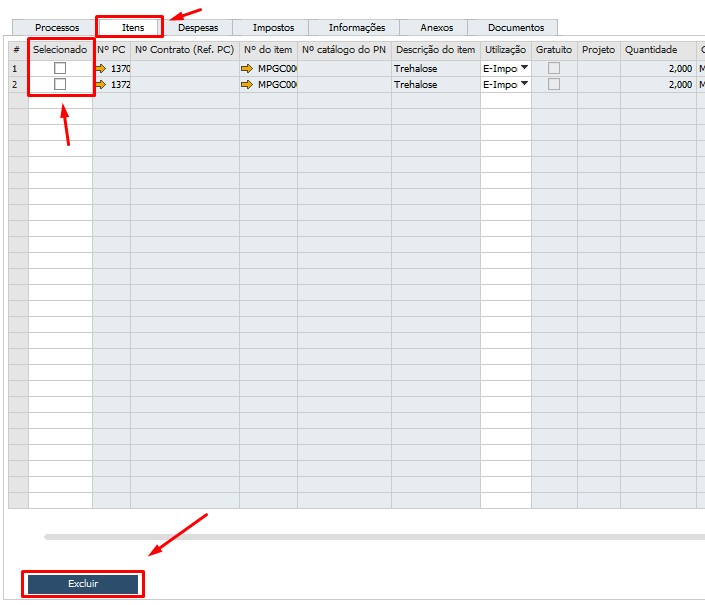
Campo “Quantidade”: a quantidade a ser importada pode ser alterada até o primeiro esboço ou NF de Nacionalização.

Atenção
Ponto Importante:
As alterações que impactam diretamente nos valores da Nacionalização, tem efeito na “Conciliação de Importação”.
Se o campo “Total preço FOB (ME)” estiver diferente do campo “Valor (ME)”, indica que a Nacionalização foi adicionada com o valor total dos produtos diferentes do valor gerado no momento da INVOICE.
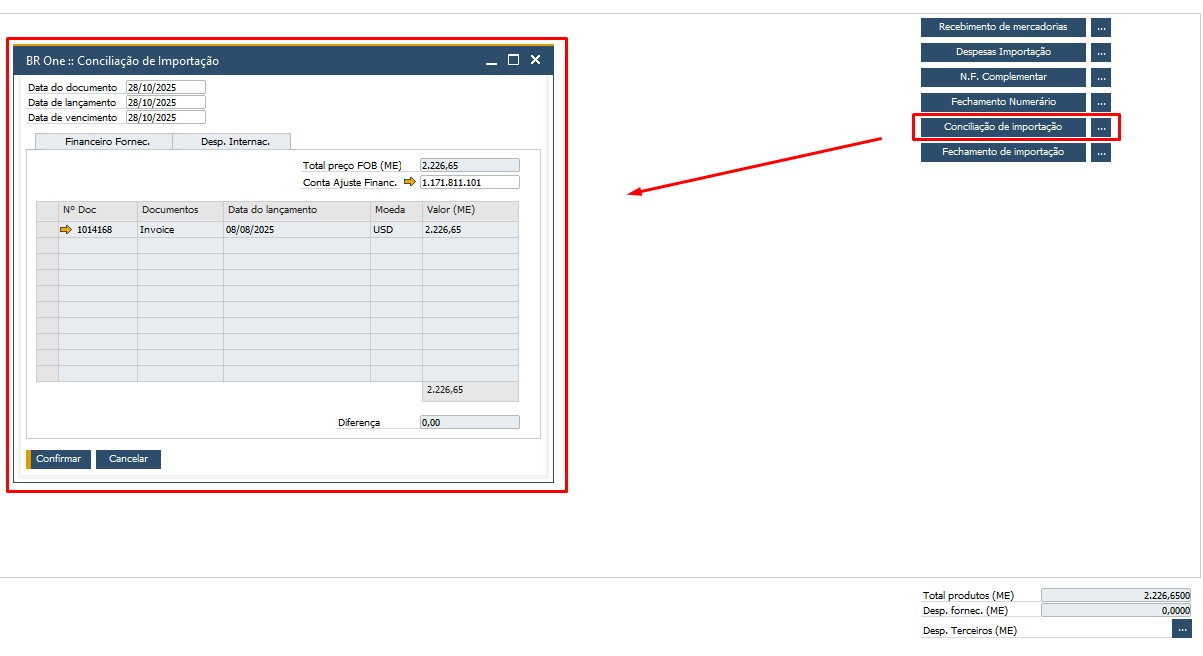
Campo “Valor CIF (MC)”: O Valor CIF (Cost, Insurance and Freight) em Moeda Corrente (MC) é a base fundamental utilizada no processo de importação para compor o Valor aduaneiro, que servirá para cálculo de impostos e demais controles fiscais. Precisamos encontrar os valores do “Preço Unit.(MC)” e “Valor Total (MC)”, e só depois ter o Valor CIF (MC)
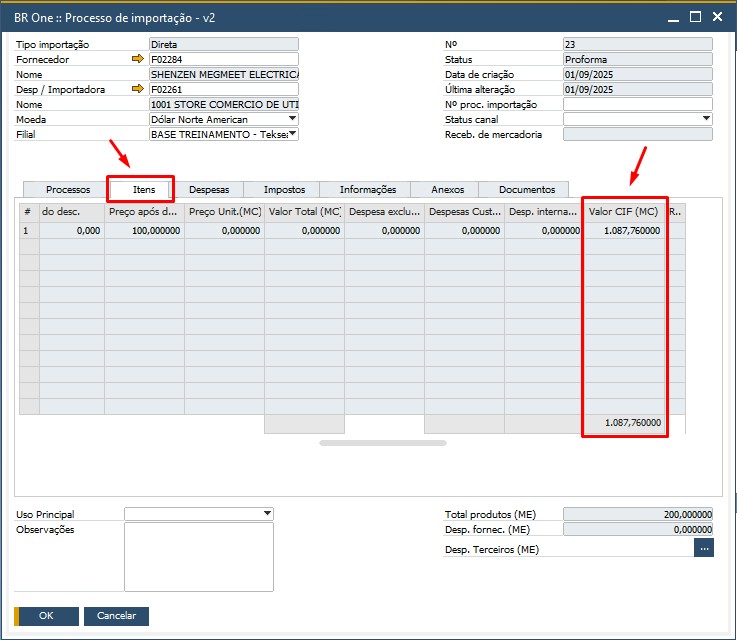
Exemplo Prático.
Primeiro encontramos o “Preço Unit.(MC)”:
Entradas:
Preço após desconto (ME): $ 100,00
Despesas Internacionais (ME): $ 0,00
Quantidade: 2
Taxa de Câmbio: 5,4388
Cálculo:
Preço Unit.(MC) = (Preço após desconto (ME) + (Despesas INVOICE (ME)/Quantidade)) x Taxa de Câmbio
Preço Unit.(MC) = $ 100,00 * 5,4388
Preço Unit.(MC) = R$ 543,88
Agora encontramos o “Valor Total (MC)”:
Entradas:
Quantidade: 2
Preço Unit.(MC): R$ 543,88
Cálculo:
Valor Total (MC) = Quantidade * Preço Unit.(MC)
Valor Total (MC) = 2 * 543,88
Valor Total (MC) = R$ 1.087,76
E agora sim, temos os valores necessários para entender e calcular o “Valor CIF (MC)”
Entradas:
Valor Total (MC): R$ 1.087,76
Desp. Custo (MC): R$ 0,00
Despesas INVOICE (ME): $ 0,00
Taxa de Câmbio: 5,4388
Cálculo:
Valor CIF (MC) = Valor Total (MC) + Despesa de Custo (MC) + (Despesas Internacionais (ME) × Taxa de Câmbio)
Valor CIF (MC) = R$ 1.087,76 + R$ 0,00 + ($ 0,00 × 5,4388)
Valor CIF (MC) = R$ 1.087,76
Atenção
Ponto Importante:
A taxa de câmbio utilizada nos cálculos varia de acordo com a etapa do processo em que o rateio está sendo realizado:
Se o processo ainda estiver em Despesas Internacionais, será aplicada a taxa informada no campo “Taxa Desp. Internac.”
Se o processo já estiver na fase de Nacionalização, a taxa será recuperada diretamente da tela “BR One :: Taxa de câmbio D.I.”
Dessa forma, garantimos que o campo “Valor CIF (MC)” permaneça sempre atualizado, refletindo corretamente a etapa do processo e a taxa correspondente.
Atenção
Ponto Importante
No primeiro rateio do Processo, será aberto a tela “BR One :: Taxa de Câmbio D.I”, para que o usuário valide e confirme as “Taxas de câmbio”, e com isso tenha todos os rateios considerando as taxas corretamente.
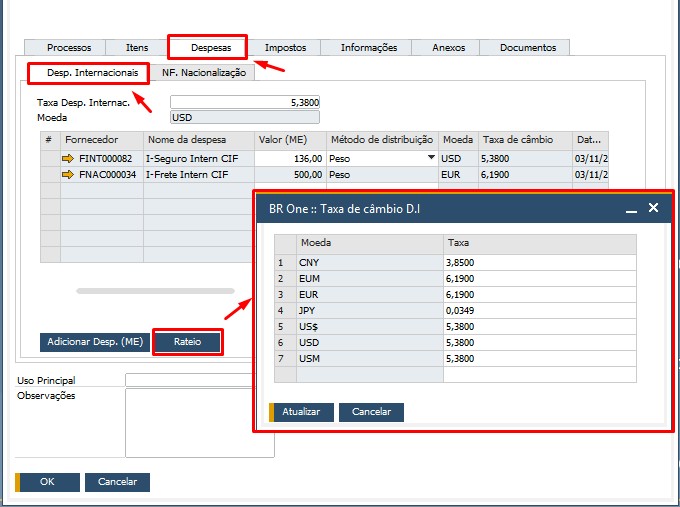
Atenção
Atualização aba “Itens”
Após o cancelamento do “Esboço” ou da “Nacionalização”, é necessário atualizar o processo atráves do botão “Atualizar Registro”, garantindo as informações sempre atualizadas na aba. - O campo “Selecionado” fica novamente disponível para seleção, caso necessário a exclusão de algum item.
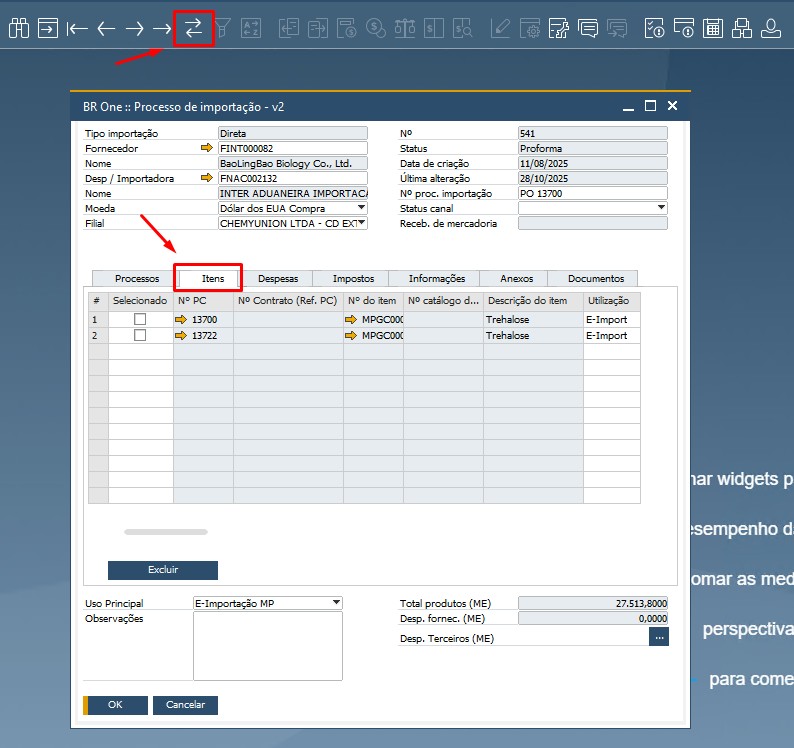
📘Adiantamento ao Fornecedor estrangeiro e Fornecedor (Desp. / Importadora)
Introdução: chegamos aos adiantamentos financeiros os fornecedores, caso seja necessário:
Gerando lançamentos contábeis manuais, para registrar corretamente as contas a pagar.
Apenas para os adiantamentos ao Fornecedor do processo, temos um recurso muito interessante que é a possibilidade de utilizar o Saldo disponível,
O BR One importação permite que você parametrize uma conta contábil no cadastro do parceiro Fornecedor, e consiga através da Tela Movimentações - Conta Controle de Saldo, adiantar valores ao fornecedor, permitindo usar esse Saldo nos processos de importação.
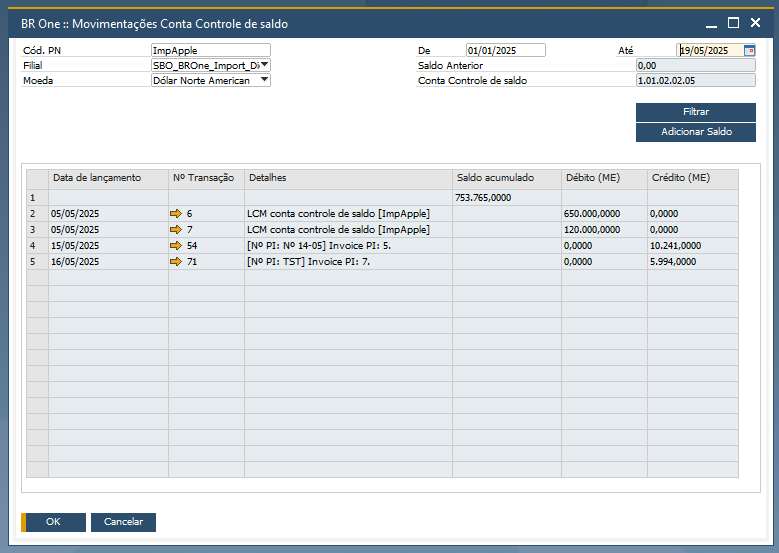
No processo de importação, na tela Adiantamento fornecedor, marcando a opção Utilizar saldo disponível,
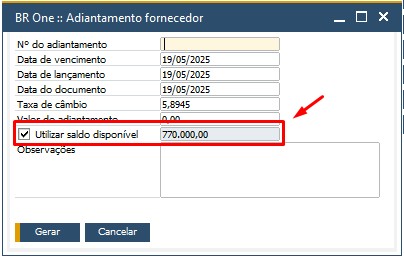
Os lançamentos de adiantamentos ficam disponíveis para consulta, no campo três pontos.
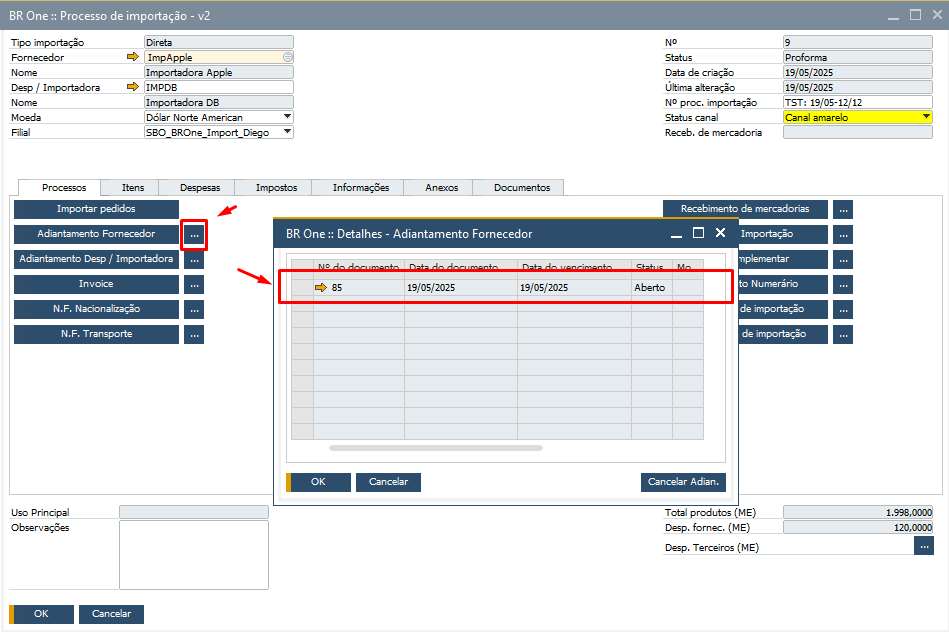
📘INVOICE
Introdução: neste momento do processo é onde se finda o pagamento do produto (FOB).
Também gerando um LCM, criando uma linha de contas a pagar, e podendo ser consultado nos 3 pontos
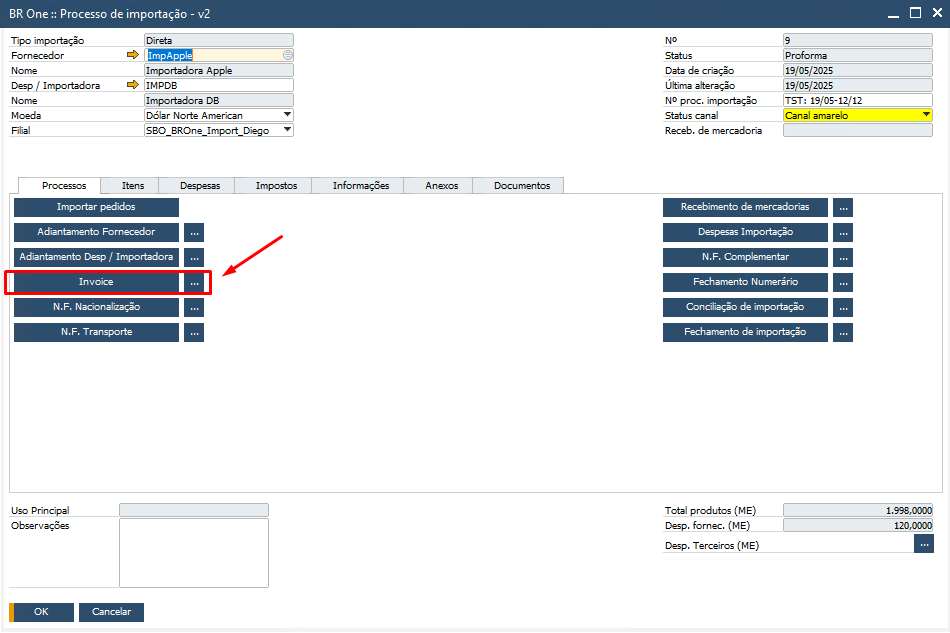
No momento de lançar a INVOICE, também é permitido usar o Saldo disponível.
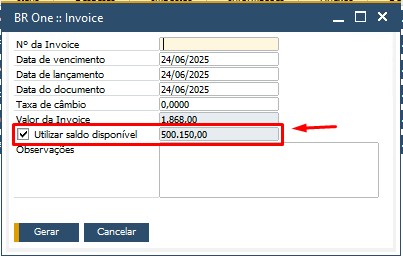
📘Despesas de Nacionalização
Introdução: neste momento iremos inserir as despesas adicionais que serão consideradas na base de cálculo do valor da Nacionalização.
Também são feitos os rateios para obter o correto valor aduaneiro.
Deve-se atentar a pagador padrão.
Próprio/CC: credita na conta de despesa configurada na tela Despesas adicionais.
Desp / Importadora: credita na conta de adiantamentos do fornecedor, para o correto comportamento no fechamento de numerário.
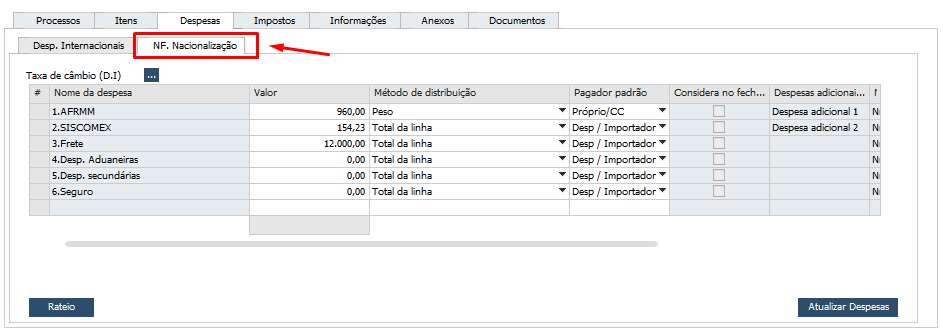
Importante lembrar que na tela “BR One :: Taxa de câmbio D.I.”, as casas decimais são parametrizadas seguindo as “Decimais na consulta”, da aba “Exibir”, das “Configurações gerais”.
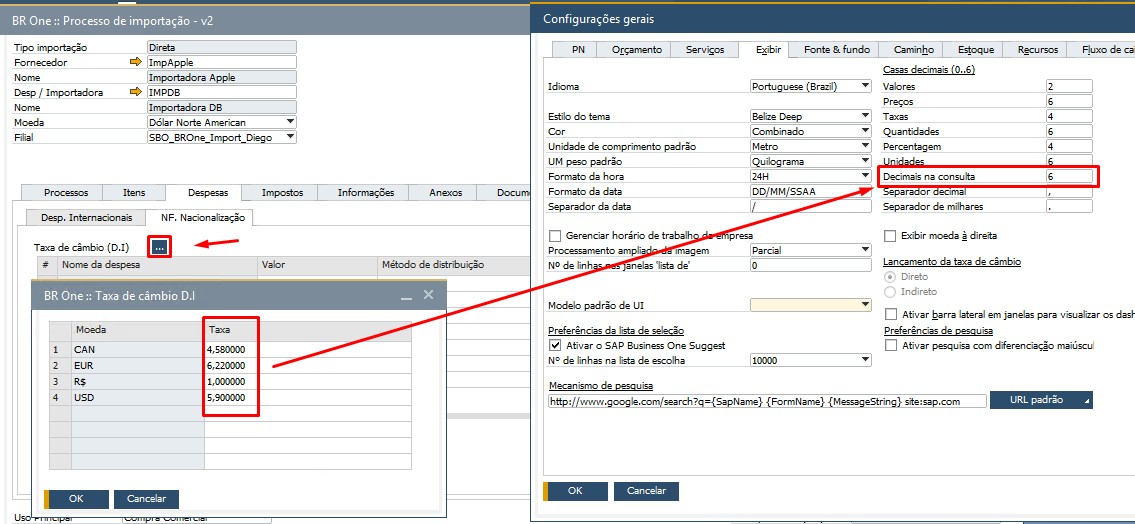
Atenção
Tanto para importações do tipo Diretas e de Conta e ordem, as “Despesas adicionais” de nacionalização, serão inseridas manualmente.
📘Das tratativas dos impostos
Introdução: os impostos terão tratativas diferente dependendo do tipo de importação:
Importação “Direta”:
Os impostos serão calculados automaticamente na geração da nacionalização (Nota fiscal de entrada)
Importação “Conta e ordem”:
Os impostos deverão ser inseridos manualmente.
Pagador padrão:
Deve ser selecionado o pagador padrão.
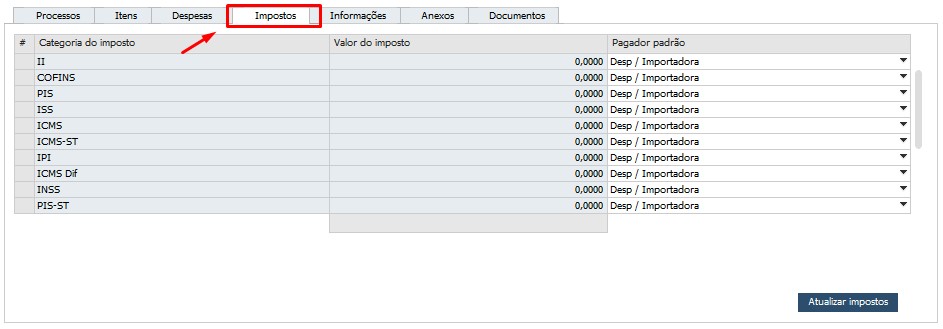
Atenção
Ponto Importante
É necessãrio Atualizar a aba “Itens” através do botão “Atualizar Impostos”
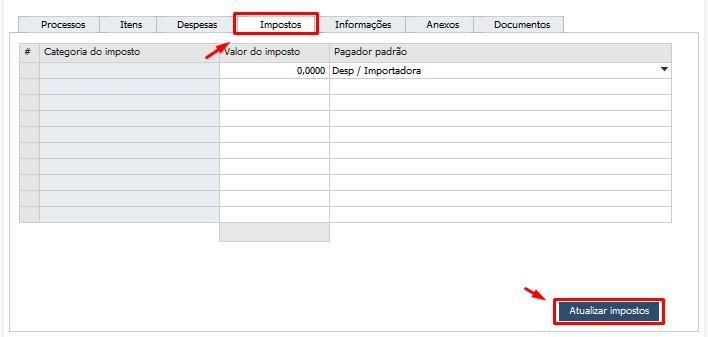
Para que os impostos sejam carregados atualizados do SAP corretamente.
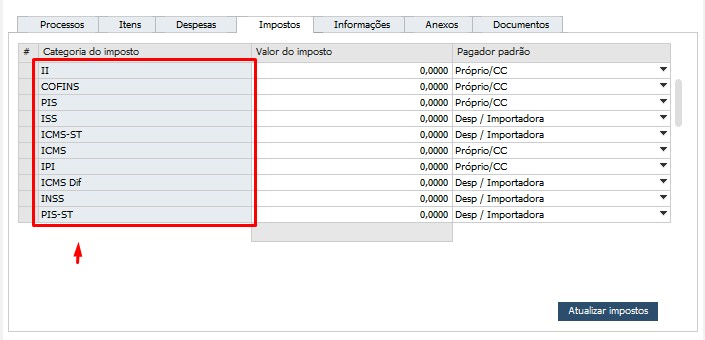
📘Nacionalização / Gerar LCM de desp. Nac.
Introdução: neste momento do processo temos dois comportamentos diferentes, para o tipo de importação:
“Direta”: Um esboço de N.F. de entrada é aberto já preenchido com todas as informações consideradas no processo.
Atenção
Toda Determinação contábil e fiscal, é feita pelo que está pré-definido no SAP.
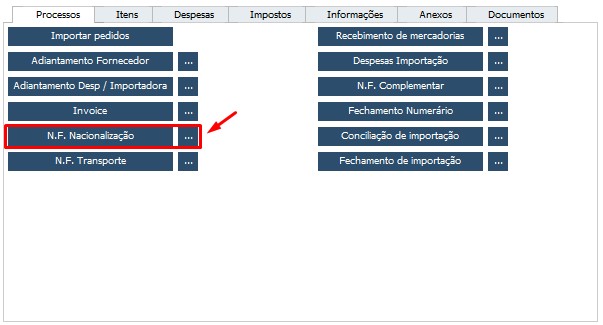
Após adição da Nacionalização, é aberto uma tela chamada Resumo – LCM Despesas Nacionalização, conferência do que será lançado, em resumo:
Estorno financeiro do PN;
crédito no pagador padrão definido para as despesas e impostos;
crédito na “Conta temporária de estoque” definida pelo usuário;
Conta e ordem: o botão Nacionalização, é substituído pela opção “Gerar LCM de desp. Nac.”.
Uma vez que no processo de Conta e ordem, a responsabilidade da emissão da Nacionalização fica por conta da Importadora.
Logo o add-on, Apenas recupera o que foi inserido manualmente nas despesas adicionais de nacionalização e nos impostos, e gera um LCM, creditando o pagador padrão definido, debitando em Conta e ordem de importação.
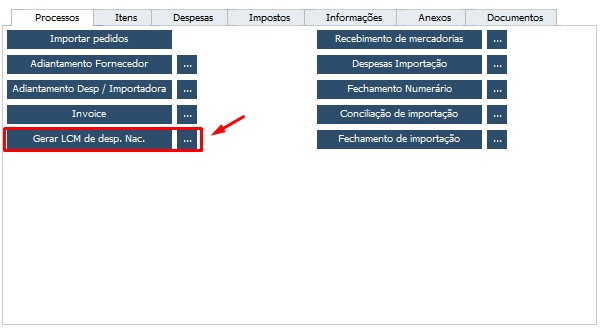
Ponto importante: é aberto uma tela chamada Resumo – LCM Despesas Nacionalização, conferência do que será lançado, em resumo:
débito em Conta e ordem de importação,
crédito no pagador padrão definido para as despesas e impostos;
Atenção
- Caso o flag “Habilitar Reforma Tributária” estiver Desmarcado e os “Tipos de impostos” vinculados ao “Código de imposto” da Nacionalização, estiverem com o campos Tipo de Impostos, preenchidos corretamente, o processo irá ignorar os novos impostos:
CBS
IBS
IS
- Caso encontre algum Tipos de Impostos com o campo não preenchido, a mensagem abaixo:
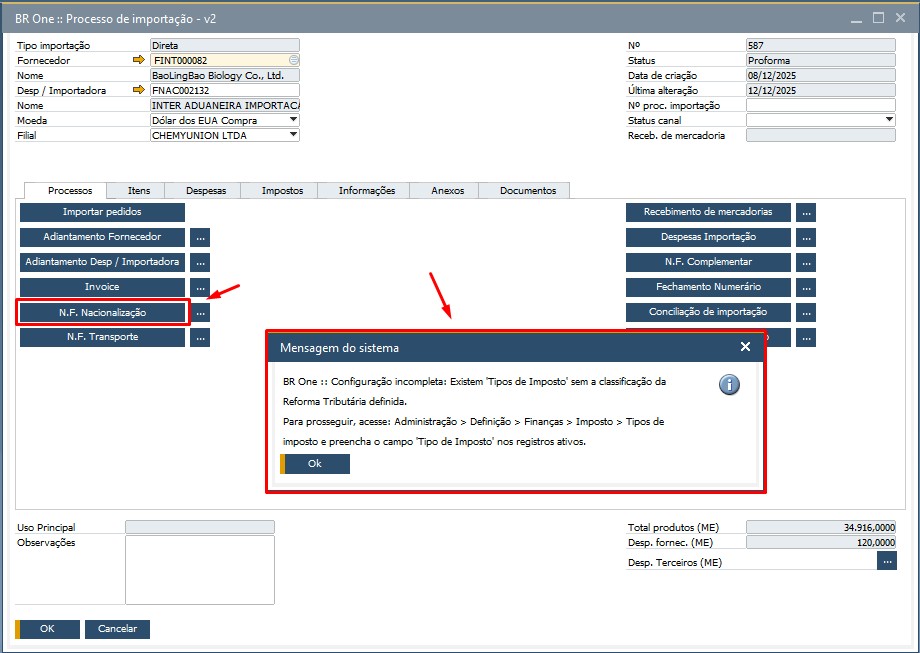
📘N.F. Transporte
Introdução: a opção de nota fiscal de transporte, está apenas disponível para importações do tipo Direta.
É usado para situações em que a carga (Nacionalização) precisa ser dividida em dois transportes.
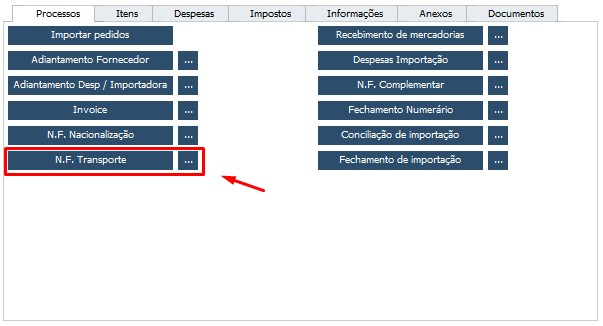
Atenção
A ultilização da N.F de transporte, é a mesma configurada na tela “BR One :: Configurações de Importação”, campo “Utilização p/ importação gratuito”.
O Código de imposto, é recuperado da tela “BR One :: Conf. impostos do processo de importação”, localizando qual código parametrizado correspondente ao Código da Nacionalização.
Caso não encontre código de imposto parametrizado na tela “BR One :: Conf. impostos do processo de importação”, segue Determinação do código de imposto do SAP.
📘Recebimento de mercadoria
Introdução: neste momento do processo temos dois comportamentos diferentes no processo, para o tipo de importação:
Conta e ordem: nos processos do tipo “conta de ordem”, é adicionado um Recebimento de mercadoria, para o fechamento das linhas do(s) pedido(s) de compra(s) vinculados ao processo de importação.
Atenção
Para os processos de “Conta e Ordem” nos pedidos de compra vinculados ao processo, os campos “Utilização” e “CFOP” precisam estar devidamente preenchidos.
Direta: Realiza uma Transferência de estoque para retirar a mercadoria do depósito em trânsito (Nacionalização), e receber em um depósito próprio de sua escolha:
Escolha o documento a ser recebido.
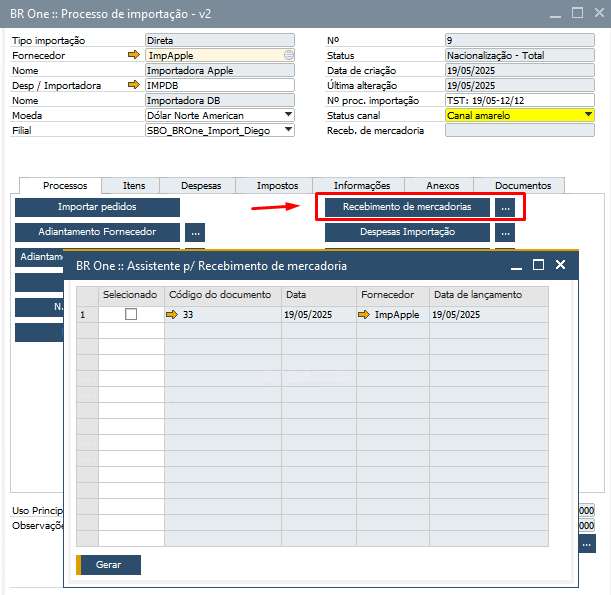
Defina qual Depósito irá receber a mercadoria:
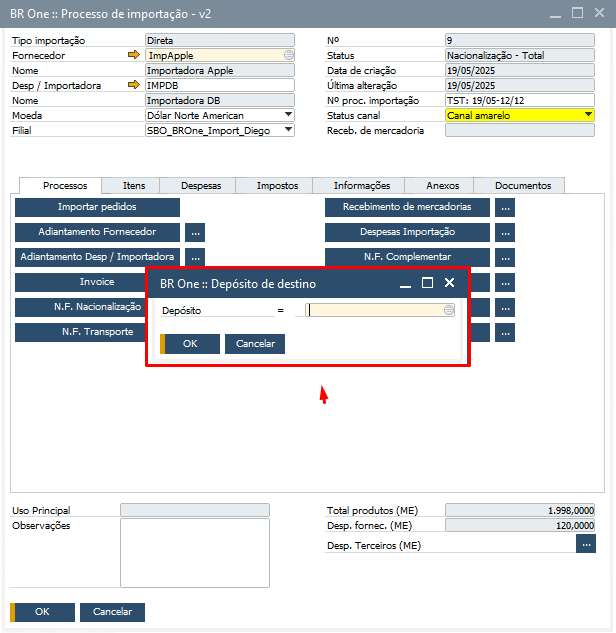
Faça a conferência das informações da Transferência de estoque e adicione o documento.
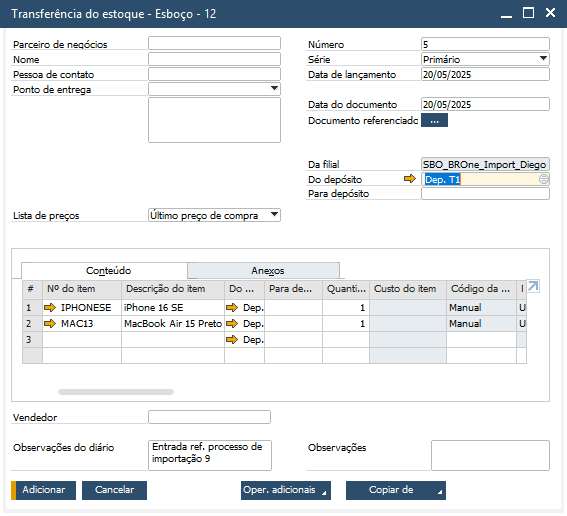
📘Despesas de Importação
Introdução: neste momento do processo são lançadas as despesas que acontecem após a Nacionalização, e consequentemente valores que podem ou não ser considerados no custo do produto importado. Insira manualmente os valores das despesas de importação, lembrando que para:
- Conta e ordem:
O processo apenas realiza um LCM, para contabilizar o pagador padrão definido contra a conta de “Conta e ordem de importação”
- Direta:
Esses valores serão alocados nos itens conforme o tipo de alocação.
Serão considerados também os pagadores padrão definidos neste momento.
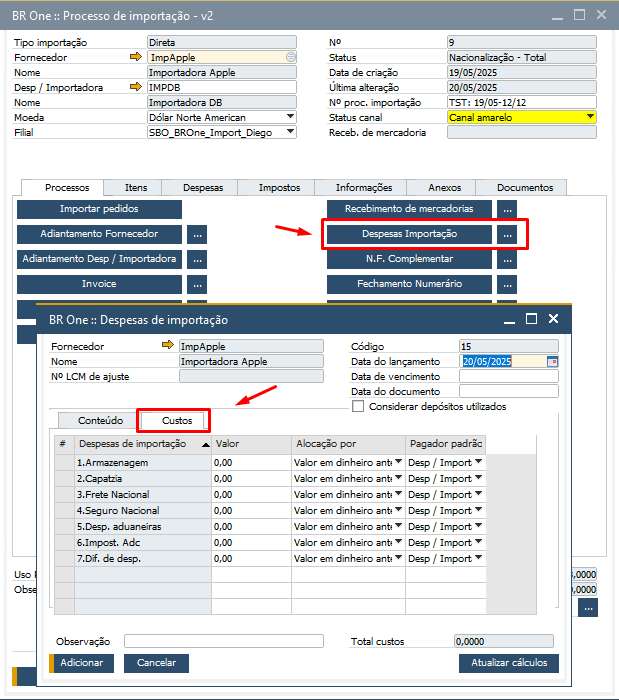
Atenção
Após inserir a despesa, será feito:
- “Reavaliação de Estoque”, caso haja quantidade e ser reavaliada.
Importante se atentar que para considerar os depósitos que estejam com o parâmetro “Relevante para despesas de importação”, ele olha em ordem de cadastro, na aba “Estoque” no “Cadastro do item”.
“Lançamento contábil manual”, para a “Conta de custo de produtos vendidos”, caso não encontre quantidades a serem reavaliadas.
📘N.F Complementar
Introdução: a opção de nota fiscal complementar, está apenas disponível para importações do tipo Direta.
Cenários em que existe obrigatoriedade de emissão de NF complementar de alguma despesa adicional da Nacionalização.
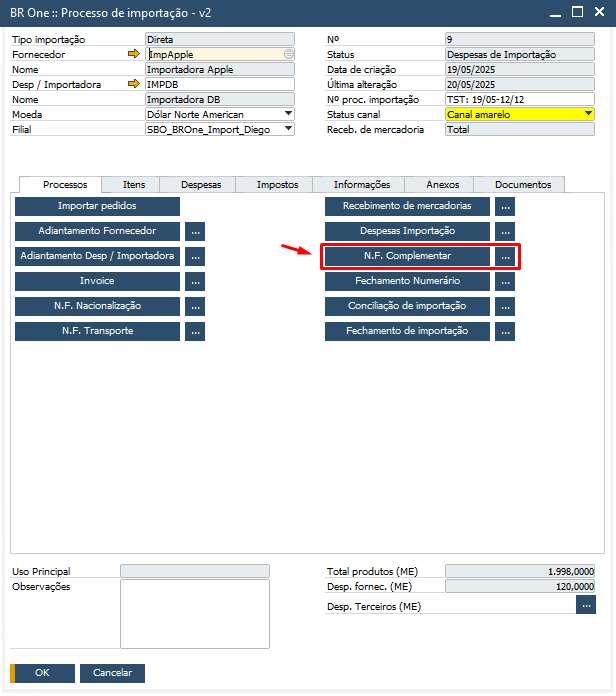
📘Fechamento de numerário
Introdução: neste momento do processo, acontece o acerto financeiro com o Despachante ou importadora do processo.
Recupera os adiantamentos feitos contra as despesas pagas por ele próprio e realiza o ajuste do saldo.
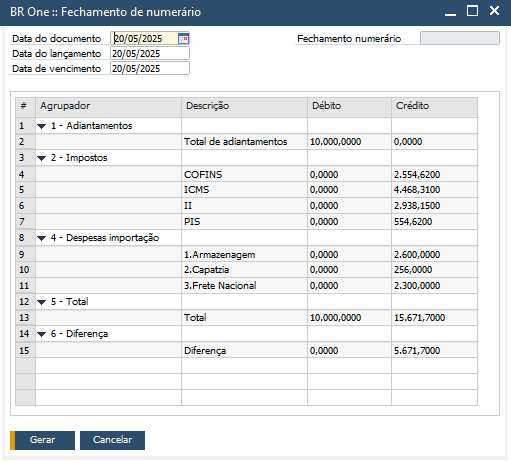
📘Conciliação de importação
Introdução: neste momento iremos validar se houve alguma diferença “Financeira” no processo, em teoria se houver alguma diferença entre o valor “FOB” que foi pago na “INVOICE”, e o valor “FOB” que foi usado no momento de nacionalizar o produto.
Organizado em duas abas:
“Financeiro Fornecedor”, contendo todas as informações financeiras envolvendo o fornecedor principal do processo.
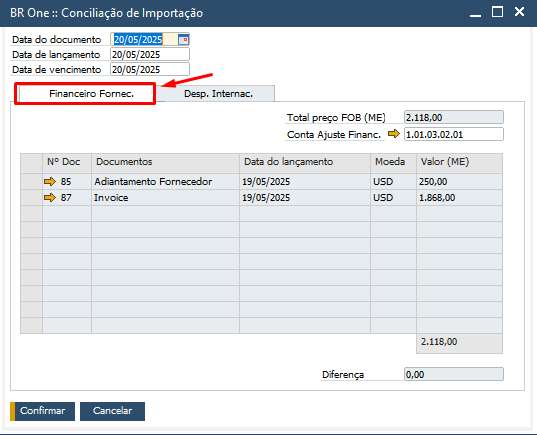
“Desp. Internacionais”, listando de maneira organizada as despesas de terceiros envolvido no processo.
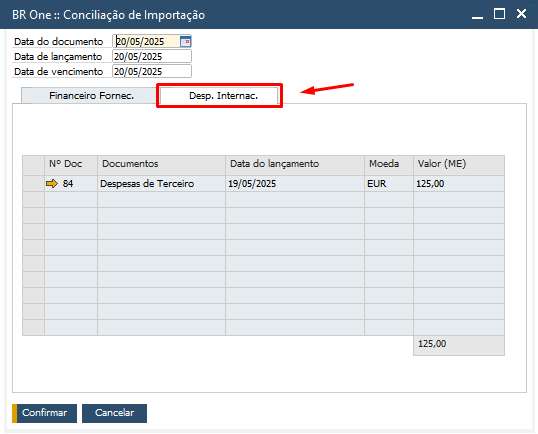
Ponto Importante: neste momento temos dos Lançamentos contábeis possíveis no processo:
Ajuste financeiro: caso haja saldo a ser ajustado.
Apuração Contábil (R$):
Para Importação do tipo Direta: Realizamos apuração contra a Conta transitória de estoque.
Para Importação do tipo Conta e ordem: Realizamos contra a Conta e ordem importação.
📘Fechamento de importação
Introdução: neste momento iremos apurar as diferenças envolvendo taxas de câmbio do processo.
Teoricamente identificamos os lançamentos na Conta transitória de estoque
(débito) Recuperamos o lançamento contábil de apuração financeira.
(crédito) Recuperamos o lançamento contábil LCM despesas de Nacionalização.
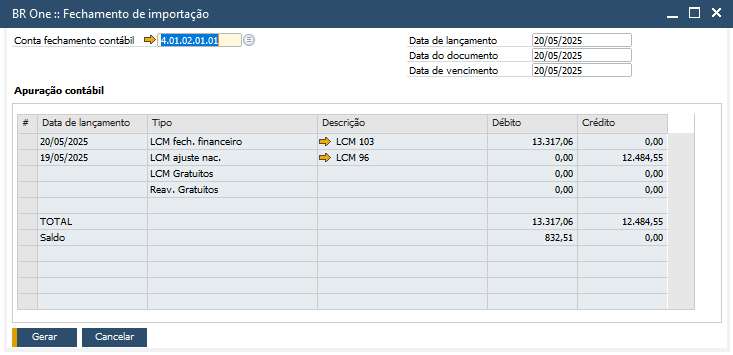
Na maioria dos processos de importação, temos o cenário onde, no momento dos lançamentos de adiantamento e Invoice ao fornecedor ocorre em uma Taxa de câmbio, e posteriormente a Taxa de Câmbio usada para gerar a Nacionalização é outra, com isso temos uma diferença, conhecida como Variação cambial, e podendo ser Passiva ou Ativa.
Ponto adicional: após a geração do Fechamento de importação, é aberta a tela de reconciliação do PN, para facilitar o processo.
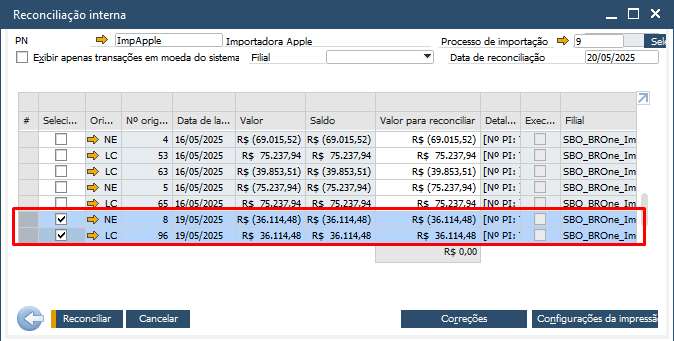
📘Abas “Informações”, “Anexos” e “Documentos”.
Introdução: temos algumas abas importantes no processo, facilitando a organização e a rastreabilidade.
Informações: São campos livres, e podem auxiliar no acompanhamento e controle do process.
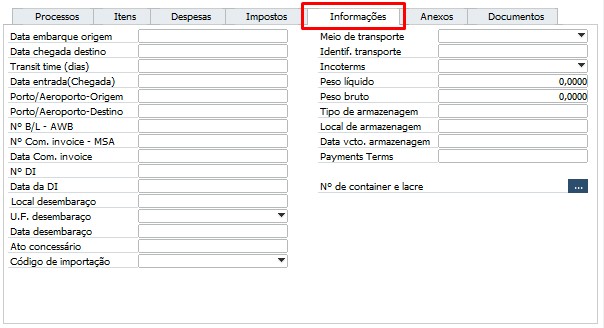
Anexos: permite anexar documento salvos em seu computador para ter uma rastreabilidade.
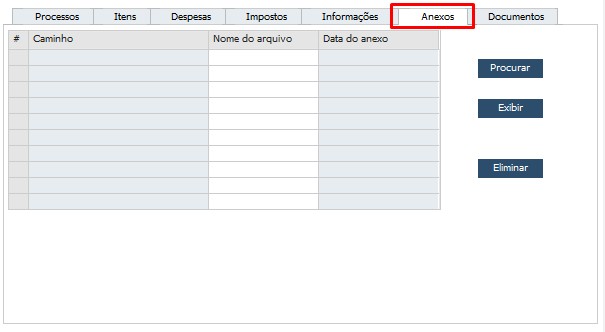
Documentos: permiti vincular documentos de compras no processo, para ter a centralização dos documentos.
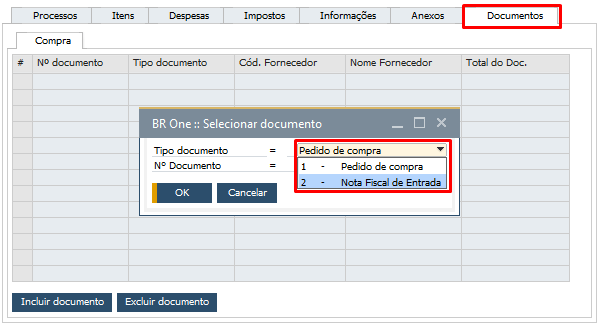
Ponto importante: para os processos de Conta e ordem, temos a opção Considerar no fechamento importação, para considerar ou não a NF vincula no Fechamento de Importação.
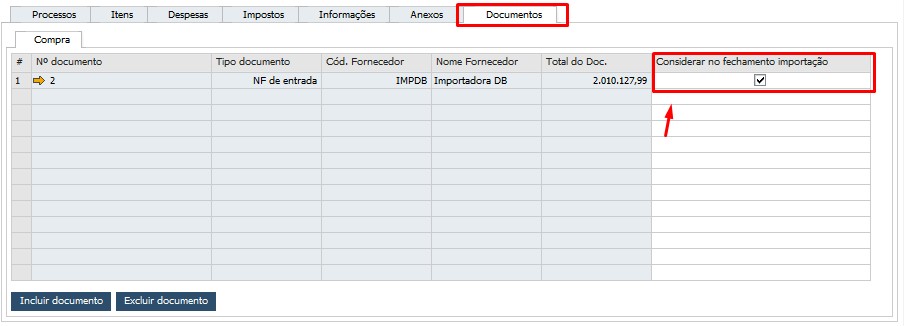
Exemplo no Fechamento de Importação
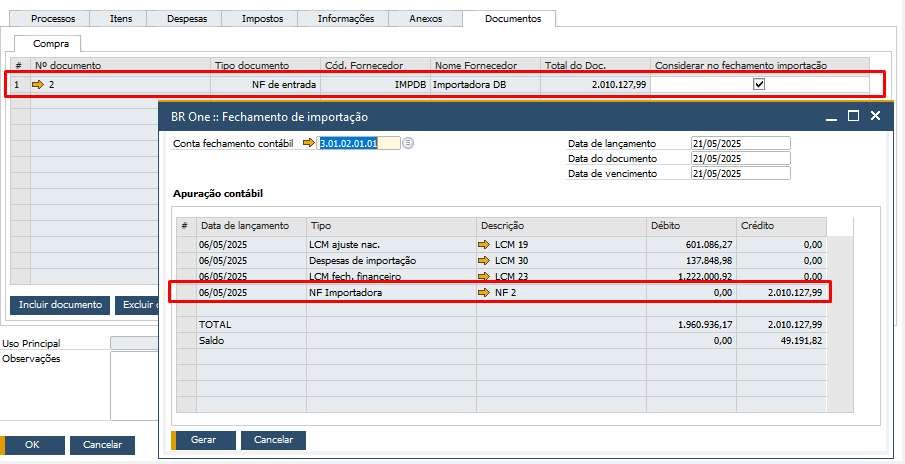
📘Conclusão Final
Resumo e Encerramento:
Este documento foi estruturado para oferecer uma visão clara, prática e estratégica do processo de importação.
- Ao dominar esses pontos, você está mais preparado para:
Calcular o custo real de um produto importado;
Compreender cada etapa do fluxo financeiro e Contábil;
Antecipar, entender e fechar o numerário;
Otimizar a performance da sua área de importação;